win7更新重启黑屏怎么解决?win7进入系统后黑屏解决方法
更新日期:2024-03-21 11:53:17
来源:转载
win7是一款稳定性相较其他系统略胜一筹,因此很多用户在选择系统的时候会选择win7系统,有用户在更新win7系统的时候出现黑屏的情况,不知道怎么处理,接下来小编为大家带来解决win7进入系统后黑屏的方法。
推荐下载:win7旗舰版32位系统下载
具体步骤如下:
1、电脑开机时按F8选择【安全模式】启动,进入到桌面。

2、windows键+R键, 打开运行命令对话框。
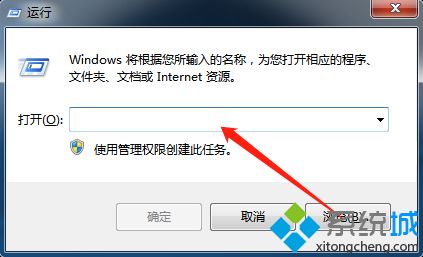
3、输入【cmd】, 按回车键,进入DOS界面。
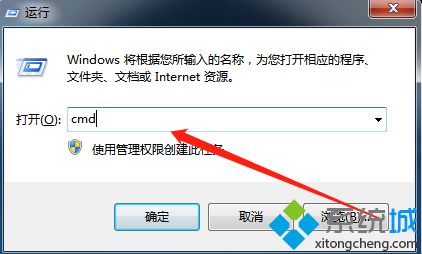
4、输入netsh winsock reset catalog,按回车键。
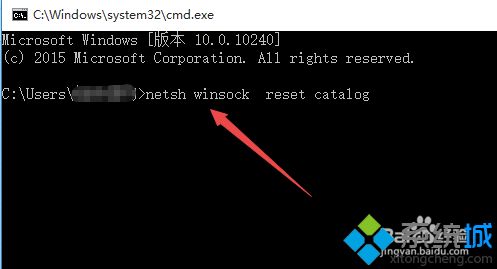
5、然后会出现【您必须重新启动计算机才能完成重置】的提示,此时只需重启电脑就行。









